信息时代什么最重要,数据,谁掌握了数据,谁就掌握了第一手资源,无论是公司,企业,以及个人,都离不开数据,生活数据,工作数据,等等。而存储数据的方式也是多样的,最常见的是放在电脑里,把你个人的重要数据都放在电脑硬盘,而有的放在云端,比如百度云,阿里云等。而放在电脑端的数据为了达到数据安全与共享的目的,会选择一台NAS做数据存储,今天我就为大家介绍兮克NAS如何吧电脑数据自动同步到NAS里面。
我们首先进入NAS里建立一个用于保存同步数据的共享文件夹,(如下图,)
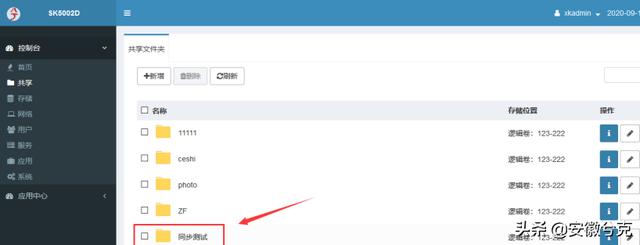
接在打开兮克电脑客户端,选择机器,右击鼠标,点登陆。
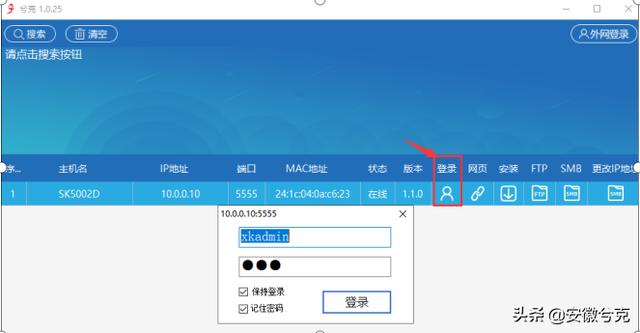
登陆以后我们可以看到,有文件管理,同步备份,系统管理等操作界面

这里我们选择备份同步操作,可以看到现有的任务,可以选择任务进行编辑,也
可以进行新增。在这里我们新增一个看一下。
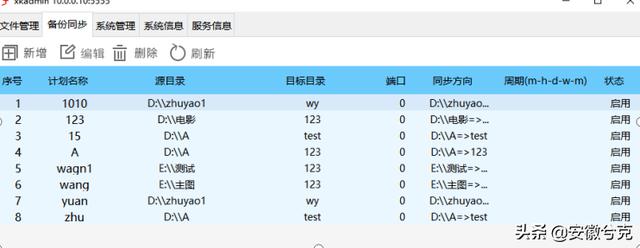
点新增后我们可以看到需要选择同步方向:本地到远程或者远程到本地,需要选择电脑端需要同步的共享文件,和NAS目标文件
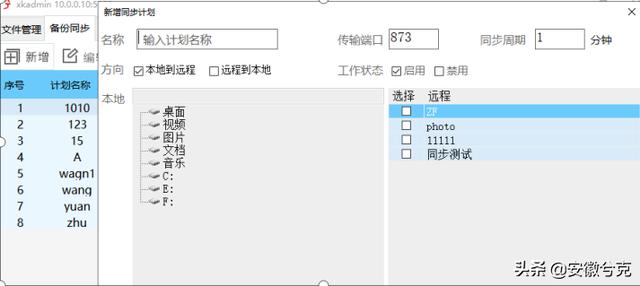
我们现在测试就选择本地到远程,在桌面上也建立了一个用于测试的共享文件夹,这样选择这个文件夹,远程NAS端就选择“同步测试”然后确定。
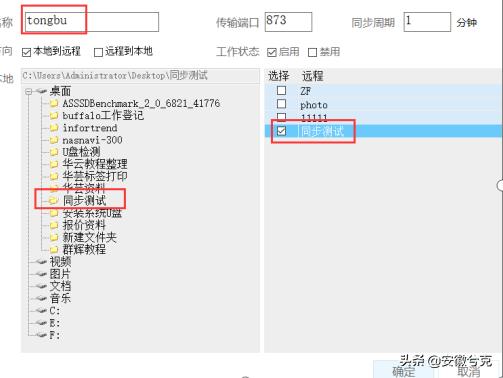
确定后我们在任务里就可以看到新增的同步名称了,状态是启用的状态,
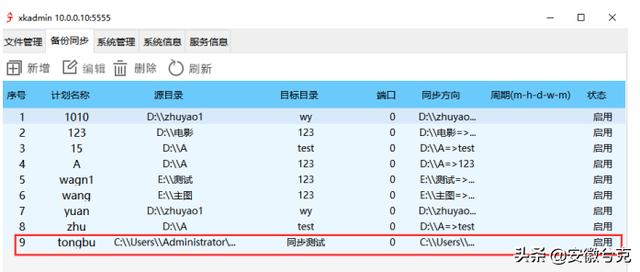
我们现在可以进入到NAS端看一下有么同步完成数据,同时打开电脑端的数据和NAS端的数据
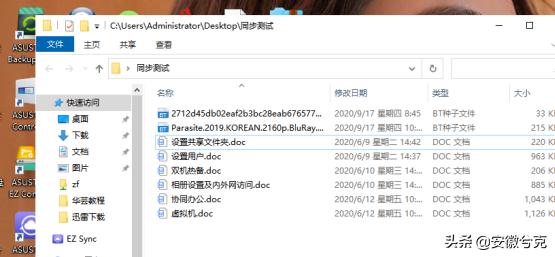
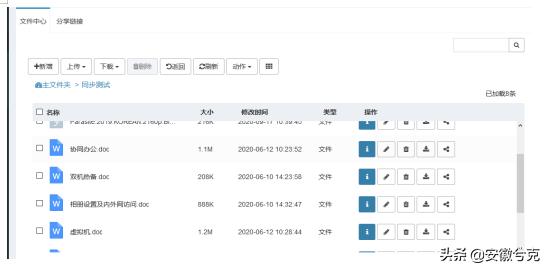
可以看到是一致的,后期内容做了改变后,数据保持一致的。是不是非常简单高效易上手。后期我会大家陆续带来更多功能,比如:如何实现跨品牌同步,如果你用的是ASUSTOR的或者群晖的,QNAP的等,同步到我们兮克NAS上做备份。





















 1043
1043

 被折叠的 条评论
为什么被折叠?
被折叠的 条评论
为什么被折叠?








